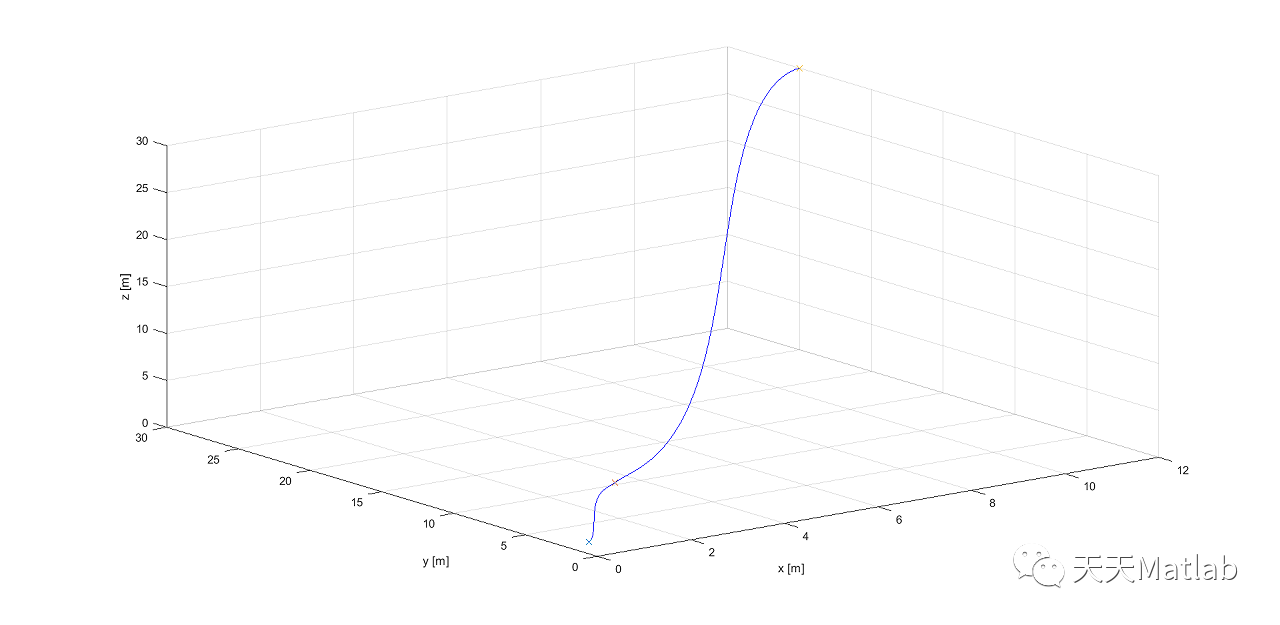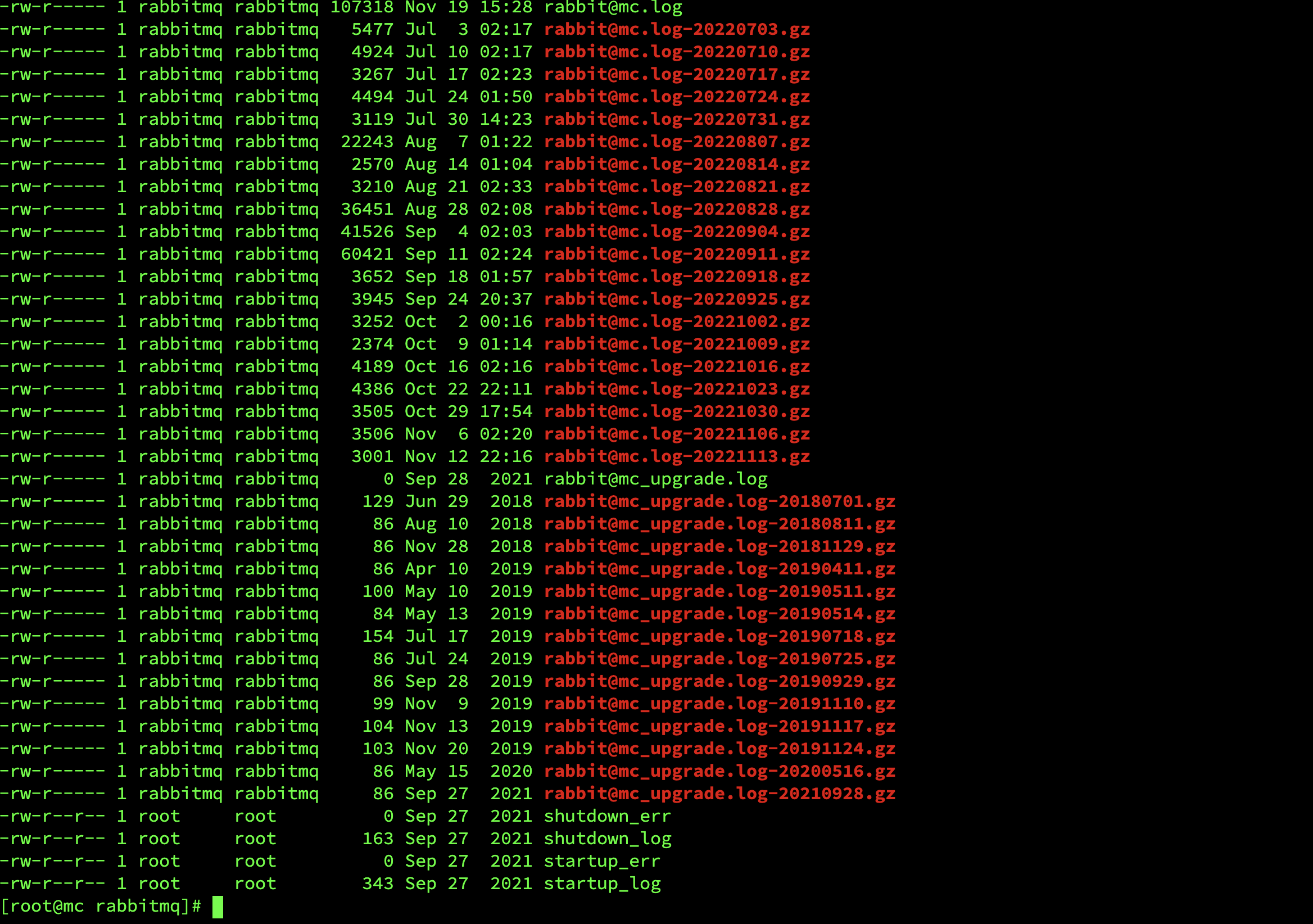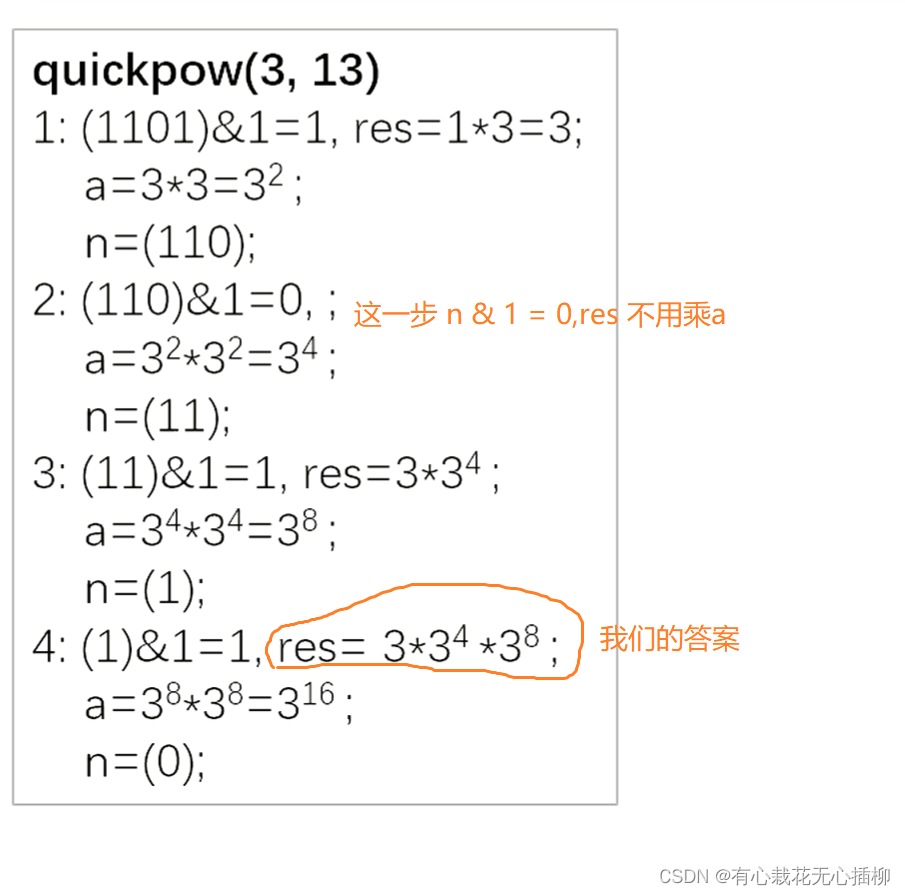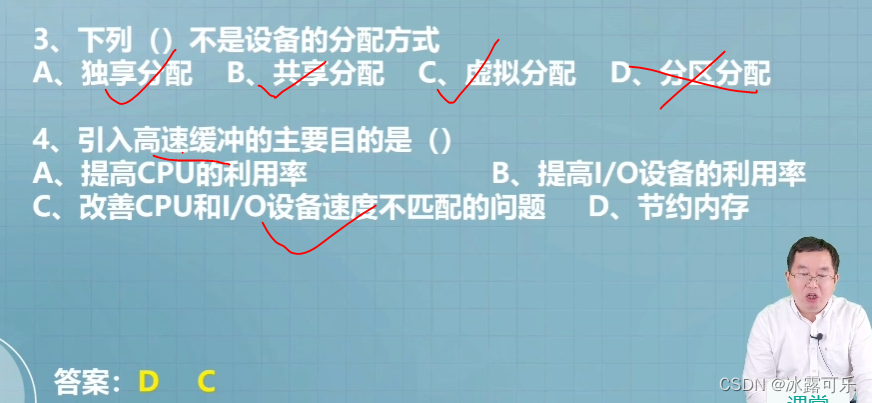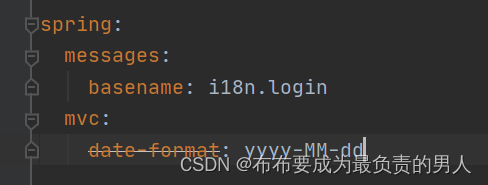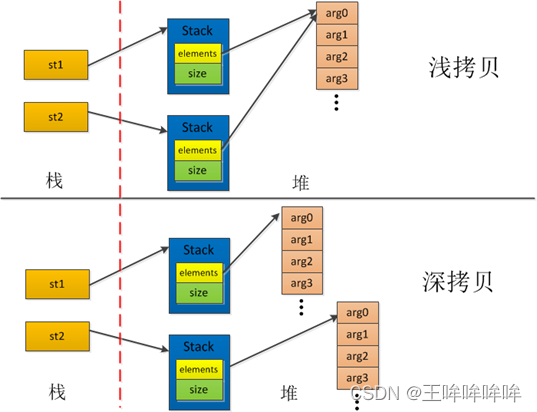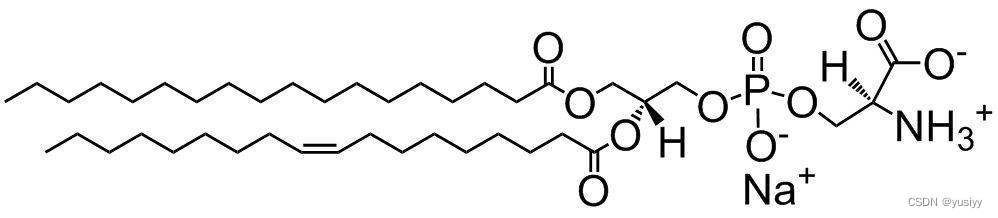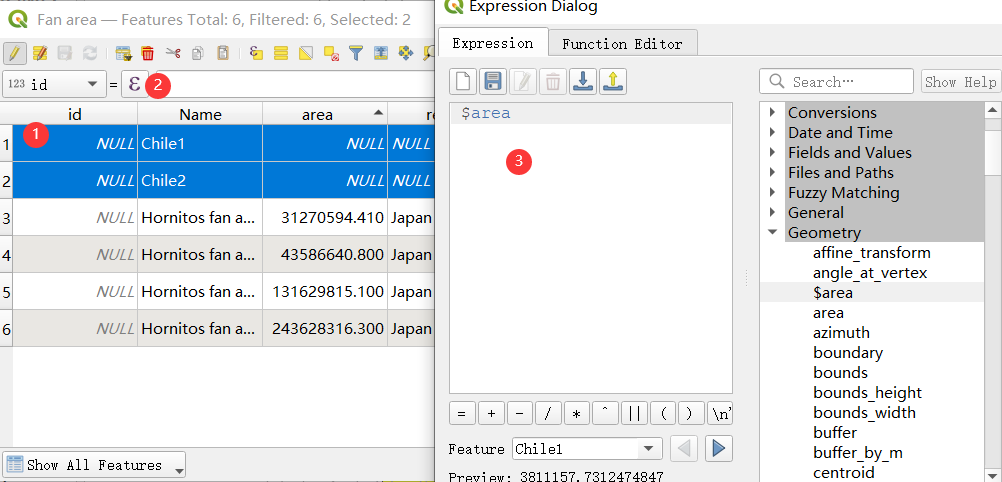一、问题提出
vscode在连接远程调试时不知道如何调试cmake,研究了半天没研究出来,因此决定使用visual studio进行调试。
二、安装
Linux端
cmake版本最低为3.11,可以从此网站下载:https://cmake.org/files/v3.11/
之前安装的visual studio是2019版本,研究了一天发现只能连接ssh做非cmake工程的开发。要连接远程cmake工程的话要安装2022版本 (2019不能用,我直接试的2022版本)。
安装的时候选择以下两项即可。

三、使用
配置
点击工具–选项,打开“选项”对话框,选择跨平台标签,添加一个远程链接。

再选择 "CMake—常规 勾选从不使用CMake预设

创建项目
选择文件–>创建新项目,选择CMake项目即可。

四、项目配置
- 新建项目的目标结构如下所示

- 删除上面的
CMakePresets.json文件 - 点击项目–>CMakeProject1的CMake设置(如下图)。

- 这时会生成
CMakeSettings.json文件。

- 点击上面的
红叉删除默认的配置,再点绿色的加号重新添加一个配置。

- 可以修改默认的名字和远程目标,其余的保留默认(可以点击下面的高级选项修改 )。

最后的json文件如下
{
"configurations": [
{
"name": "Remote_Linux",
"generator": "Ninja",
"configurationType": "Debug",
"cmakeExecutable": "cmake",
"remoteCopySourcesExclusionList": [ ".vs", ".git", "out" ],
"cmakeCommandArgs": "",
"buildCommandArgs": "",
"ctestCommandArgs": "",
"inheritEnvironments": [ "linux_x64" ],
"remoteMachineName": "${defaultRemoteMachineName}",
"remoteCMakeListsRoot": "$HOME/.vs/${projectDirName}",
"remoteBuildRoot": "$HOME/.vs/${projectDirName}/build/",
"remoteInstallRoot": "$HOME/.vs/${projectDirName}/install",
"remoteCopySources": true,
"rsyncCommandArgs": "-t --delete",
"remoteCopyBuildOutput": false,
"remoteCopySourcesMethod": "rsync",
"intelliSenseMode": "linux-gcc-x64"
}
]
}
五、添加调试配置
- 在
CMakeLists.txt文件上右击鼠标,选择添加调试信息,如下图。

- 选择
gdbserver启动配置。

- 如上的操作会创建
launch.vs.json文件。
{
"version": "0.2.1",
"defaults": {},
"configurations": [
{
"type": "cppgdb",
"name": "CMakeLists.txt",
"project": "CMakeLists.txt",
"projectTarget": "CMakeProject1",
"comment": "了解如何配置远程调试。有关详细信息,请参阅 http://aka.ms/vslinuxdebug",
"debuggerConfiguration": "gdbserver",
"args": [],
"env": {}
}
]
}
- 在上述文件的
projectTarget参数上写CMakeProject1,此文件名来源于源码CMakeLists.txt文件中的add_executable后的参数。
……
# 将源代码添加到此项目的可执行文件。
add_executable (CMakeProject1 "CMakeProject1.cpp" "CMakeProject1.h")
……
六、效果
- 最后选择配置的
远程Linux地址以及CMakeLists.txt文件,开始调试。

- 成功!

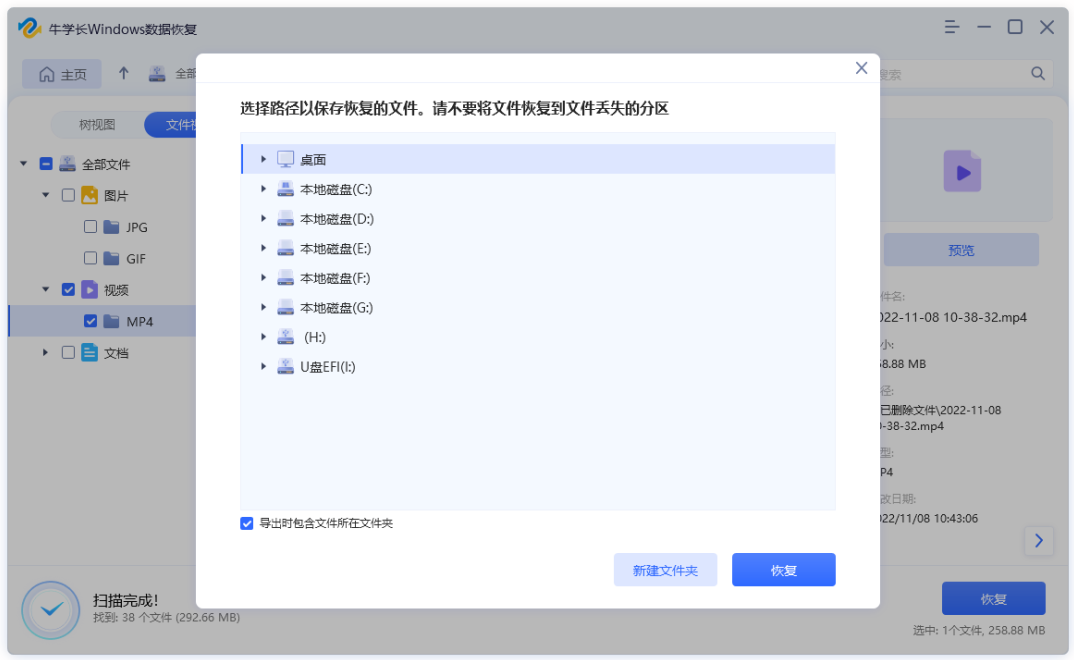
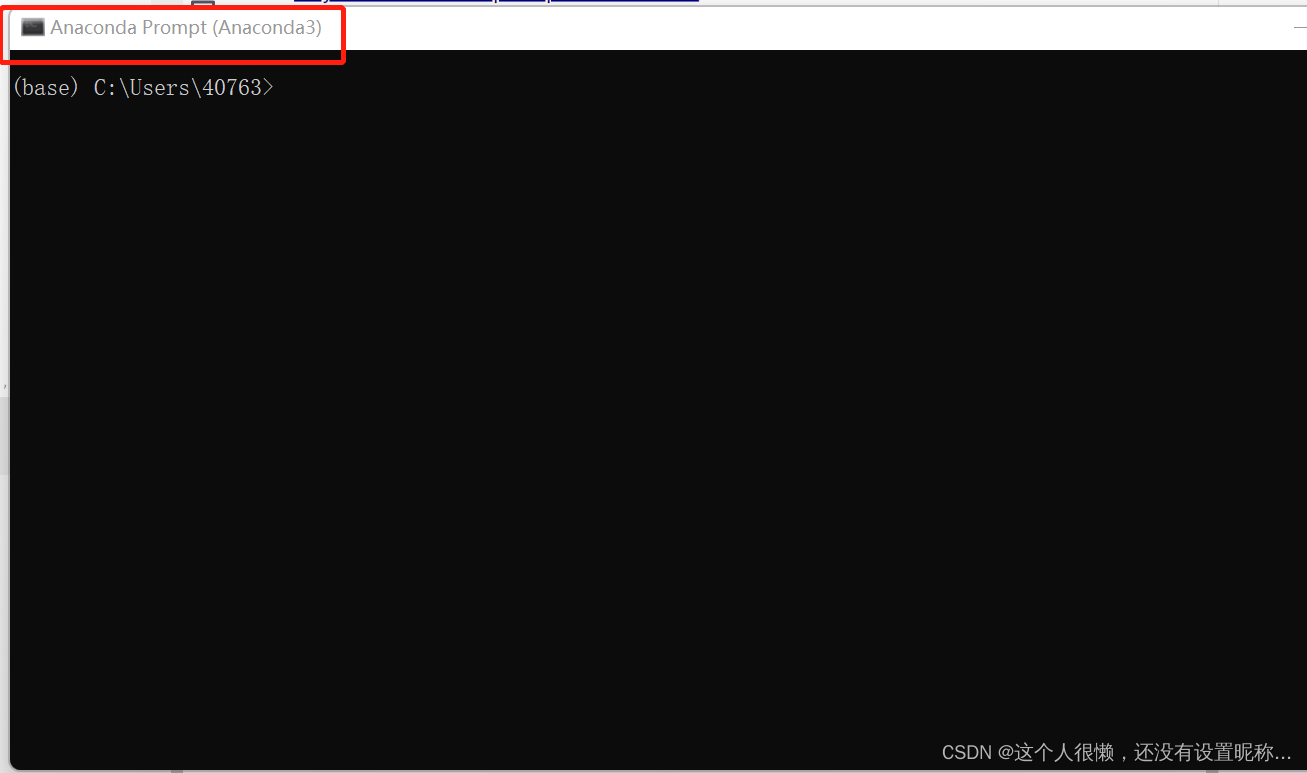

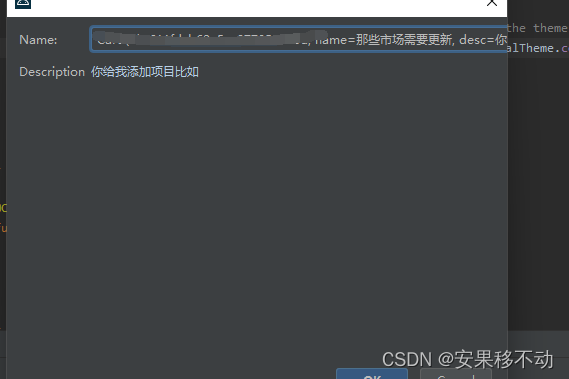
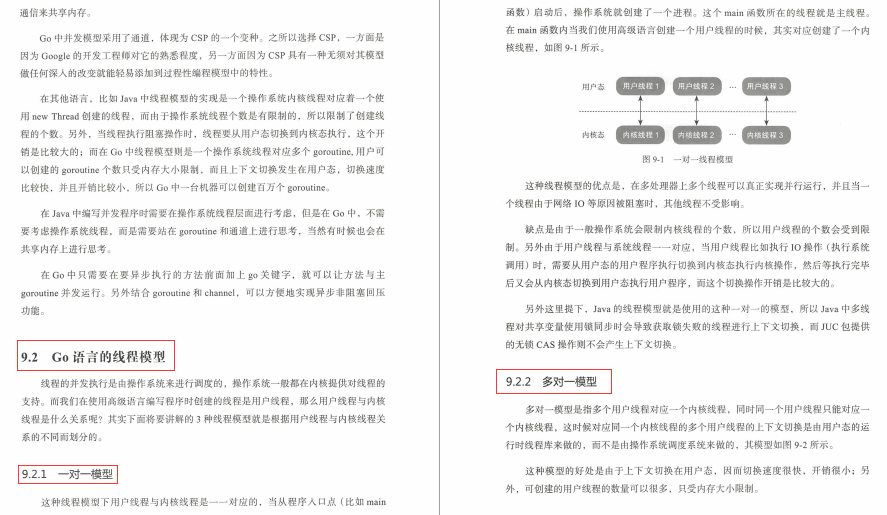
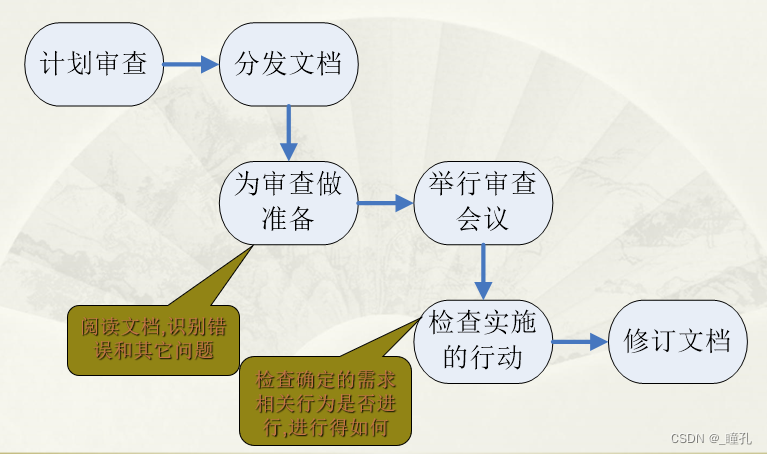
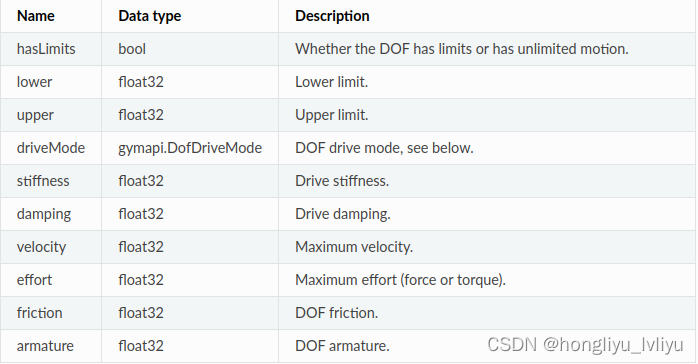
![[同向双指针] 209. 长度最小的子数组 713. 乘积小于 K 的子数组 3. 无重复字符的最长子串](https://img-blog.csdnimg.cn/86bd1b4f179949488e4183c3781f3c63.png)